Проверка с помощью приложений
Провести тестирование скорости мобильного интернета также возможно с помощью программ, благо сейчас их выбор просто огромный. Они доступны как для мобильных платформ, так и для установки на компьютере. Представляем наиболее известные:
Speedtest.net
ПО является прямым продолжением одноименного сервиса. Доступно для платформ Android и iOS. Следует зайти в магазин приложений и установить нужное на телефон. После запуска активация проходит путем нажатия кнопки «Начать проверку»:
После окончания теста для пользователя будут предоставлены подробные данные о результатах в виде:
Если по каким-то причинам не устраивают полученные данные, можно изменить регион для тестирования, выбрав его из списка. Программа предлагает множество опций для настройки теста.
Приятный интерфейс, удобство управления и настройки. Результаты тестирования при желании сохраняются. Единственным минусом является постоянная реклама, отключаемая только при покупке полной версии.
Internet Speed Meter Lite
Вторым «кандидатом» для проверки скорости интернета на Андроид-платформе является программа Internet Speed Meter Lite. Она является кроссплатформенной, то есть, доступной для различных операционных систем.
После установки из магазина приложений запустить ее и сразу увидеть результаты. Скриншоты взяты из Play Market:
Здесь нет каких-либо дополнительных опций. Благодаря своей особенности она отображает результаты теста за весь период начиная с момента установки. Минимальный интерфейс и размер. Если пользователю необходимо отслеживать статистику, ПО отлично для этого подходит.
Internet Speed Test
Следующее программное обеспечение, которым можно воспользоваться для замера скорости мобильного интернета, – это Internet Speed Test, обладающая красочным внешним видом и множеством настроек. Это позволяет гибко конфигурировать тесты и выводить итоги в удобном для пользователя формате. Для того чтобы скачать и установить приложение, в поисковой строке магазина необходимо набрать: «Тест скорости интернета»:
После запуска на экране телефона появится соглашение о политике конфиденциальности, с которым необходимо согласиться для дальнейшей работы. Тест запускается нажатием на «Start» либо кнопку внизу «Пуск»:
Тест отображается в виде красивого графического спидометра:
Результаты, соответственно, отображаются в виде:
Если же требуется что-то изменить в тесте либо необходима какая-то уникальная опция, для этого нужно зайти в меню «Настройка». Также отдельно настроить интерфейс программы и ее поведение во время работы.
Результат также вывести в виде карт Google:
Либо списка доступных подключений, где отображаются основные данные: скорость и пинг входящей и исходящей скоростей:
Также с помощью ПО проверяется зона покрытия сигнала wi-fi:
Очень удобная функция для нахождения оптимального места установки роутера.
Simple Speed Test
Еще одно приложение, помогающее не задаваться вопросом: как узнать скорость интернета на телефоне, — это Simple SpeedCheck. Ранее оно именовалось как Simple Speed Test.
По сравнению с предыдущим ПО имеет не такой привлекательный графический интерфейс и меньше настроек, но свою задачу выполняет на 100%. После запуска идет процесс тестирования:
И результаты отображаются в виде:
В настройках возможно изменить данные о сервере, задать дополнительные опции. В зависимости от провайдера выставить данные о параметрах предоставляемого доступа в «мировую паутину». Программа сохраняет всю историю пользователя во время работы:
Мониторинг сети
Отдельным пунктом стоит упомянуть о таком приложении, как «Мониторинг сети». Оно представляет, по сути своей, небольшую информационную панель на экране телефона:
На ней отображаются параметры входящей и исходящей скоростей мобильного интернета, время подключения и объем переданных данных. Отдельным пунктом идет информация обо всех посещенных сайтах в виде:
Есть возможность выставить приложение в автозагрузку, и при подключении мобильной передачи данных информация будет сразу отображаться на экране телефона.
Интерфейс полностью настраивается по желанию пользователя:
Размеры гаджета мониторинга на главном экране телефона также настраиваются на свое усмотрение:
В приложении есть платная версия PRO, в ней доступно больше настроек и опций.
Как провести проверку скорости Интернет-соединения вручную
Чтобы получить максимально достоверный результат, проверять скорость Интернета нужно на компьютере, к которому подключен сетевой кабель провайдера. При отсутствии возможности вставить кабель непосредственно в компьютер, например, в случае поддержки им только беспроводных соединений или привязки подключения к MAC-адресу роутера, на время проверки отключите от Интернета все прочие устройства.
Далее:
Подготовьте файл размером 1 Гб и выберите любой облачный веб-сервис, на который вы будете его загружать, например, Яндекс Диск или Google Drive
Важно, чтобы сервис не ограничивал скорость загрузки и скачивания контента.
Закройте все программы, использующие сеть и Интернет, чтобы максимально разгрузить канал.
Отключите клиенты VPN и прокси-сервера, если они не являются обязательным звеном для установления доступа в глобальную сеть.
Засеките время и начните загрузку файла на облачный сервер. Отметьте время окончания загрузки.
Под контролем времени скачайте файл обратно на ПК.
Зная размер файла в мегабайтах и количество секунд, затраченных на его передачу, вы легко рассчитаете скорость Интернета в мбит/с. Если она приближена к указанной в договоре, значит, провайдер выполнят обязательства перед вами, а причина замедления — в ваших устройствах. Если нет, значит, наоборот.
Те из вас, кто не хочет заниматься вычислениями, могут проверить скорости работы Интернета способами, речь о которых пойдет ниже. Для достоверности советуем выполнить проверку несколько раз в течение часа.
Проверка скорости интернета на мобильном телефоне
Мобильные операторы постоянно работают над улучшением мобильных сетей, чтобы пользователи всегда могли воспользоваться качественным высокоскоростным интернетом. Однако несмотря на это, некоторые люди все равно периодически сталкиваются с ситуациями, когда сеть начинает медленно работать.
При оценке качества интернета необходимо обратить особое внимание на скорость передачи данных. Некоторые при выборе мобильного оператора смотрят только на стоимость предоставляемых услуг, не учитывая остальные параметры. Прежде чем проверять скорость, необходимо детальнее ознакомиться с главными особенностями данного понятия
Под скоростью подразумевают количество информации, передаваемой за определенный промежуток времени. Измеряется она в битах в секунду. Однако, в последние несколько лет качество проводного и мобильного интернета значительно улучшилось. Именно благодаря этому, скорость принято измерять в мегабитах
Прежде чем проверять скорость, необходимо детальнее ознакомиться с главными особенностями данного понятия. Под скоростью подразумевают количество информации, передаваемой за определенный промежуток времени. Измеряется она в битах в секунду. Однако, в последние несколько лет качество проводного и мобильного интернета значительно улучшилось. Именно благодаря этому, скорость принято измерять в мегабитах.
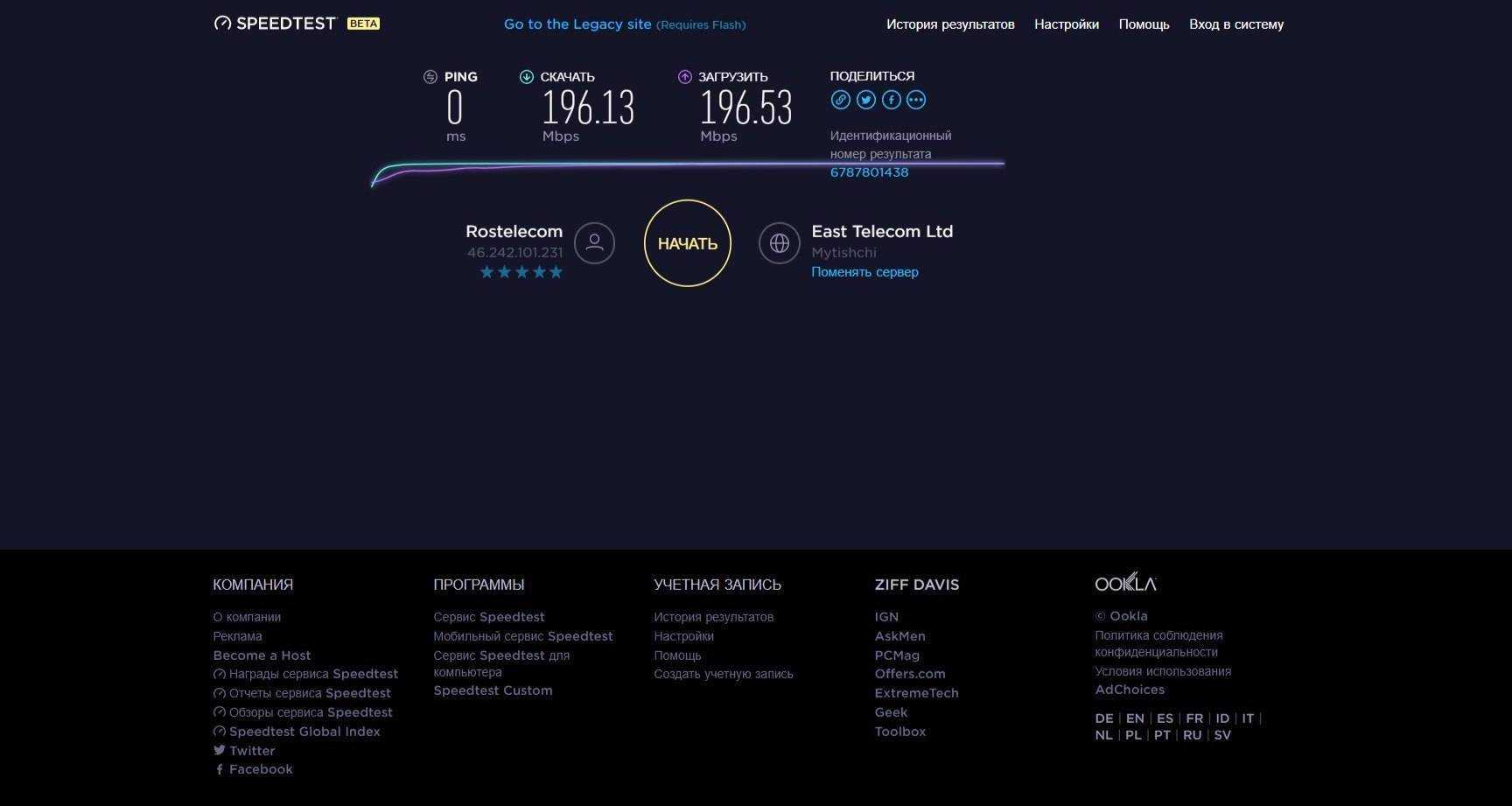 Для проверки скорости работы интернета часто используются специальные сайты
Для проверки скорости работы интернета часто используются специальные сайты
Люди, пользующиеся современными моделями смартфонов, могут несколькими способами узнать, насколько быстро передается информация при использовании интернета:
- Специальные сайты. Это наиболее простой метод, так как в этом случае не придется устанавливать на телефон дополнительные приложения. Есть несколько популярных сайтов, которые позволяют посмотреть скорость мобильного интернета. Чтобы воспользоваться ими, подойдет любой мобильный браузер.
- Приложения. Некоторым пользователям неудобно проверять работу интернета через сайты и поэтому они предпочитают устанавливать специальные программы, позволяющие определить скорость работы сети Internet. Прежде чем устанавливать такие приложения, необходимо ознакомиться с их системными требованиями и убедиться в том, что телефон полностью им соответствует.
- Виджеты. Они, как и любой сторонний софт, нуждаются в установке. Однако в отличие от обычных программ, их не придется постоянно запускать. Дело в том, что виджеты добавляются на главный экран телефона. Поэтому, чтобы узнать скорость, необходимо просто посмотреть на информацию, которая отображается в виджете. Она обновляется в реальном времени.
Какая должна быть при подключении через Wi-Fi
 Сеть Wi-Fi часто применяется для подключения смартфонов к интернету
Сеть Wi-Fi часто применяется для подключения смартфонов к интернету
При использовании интернета на смартфоне люди не всегда пользуются услугами мобильных операторов. Некоторые предпочитают подключаться к беспроводной сети Wi-Fi.
Многих интересует, какой должна быть скорость при использовании данного способа подключения. На самом деле все зависит от тарифа. Например, если человек заплатил за 100 Мбит, значит при подключении к Wi-Fi данные должны передаваться примерно на такой же скорости.
Также быстродействие интернета зависит и от используемого стандарта подключения. Беспроводное соединение Wi-Fi работает по стандарту IEEE 802.11n, в котором передача информации ограничивается на уровне 300 Мбит/с. В некоторых современных моделях маршрутизаторов этот показатель увеличен до 400 Мбит/с. Этого достаточно для просмотра видео в высоком разрешении и быстрого скачивания крупных файлов.
Ваш Android Сетевой Арсенал
Подключиться к Интернету с помощью устройства Android очень просто. Но знание того, что происходит в сети, может быть жизненно важным. Инструменты, которые мы рассмотрели, должны дать вам все необходимое для мониторинга подключений, проверки того, какие приложения отправляют и получают данные, установления безопасных подключений или просто отправки пинга.
Чтобы повторить, приложения, которые вы должны попробовать:
- JuiceSSH
- Fing
- NetCut
- Сетевые соединения
- метеор
- пинг
Другие доступны, но вам не нужно гораздо больше, чем это.
Подробнее о работе в сети вы можете прочитать в нашем руководстве по диагностике проблем с сетью на вашем компьютере. с
Веб-сервисы
2ip.ru
Проверить скорость Интернета с помощью сервиса 2ip проще простого: нажимаем кнопку «Тестировать» и ждем 1-2 минуты.
Помимо показателей пинга, а также входящей и исходящей скоростей, 2ip позволяет узнать:
- Средние скоростные показатели Интернета в вашем городе.
- Средние скоростные показатели среди абонентов вашего провайдера.
- Лучшие тесты по всем провайдерам за текущие сутки.
- Общее количество измерений среди всех провайдеров.
Такой своеобразный бенчмарк. Ниже на странице приведена таблица десяти последних измерений.
Кстати, на дату проверки ни один из крупнейших лидеров рынка провайдерских услуг в РФ, Беларуси, Украине и Казахстане — Ростелеком, ByFly, Укртелеком, Казахтелеком, МТС, Билайн, Акадо, Йота, Дом.ру, Ситилинк и ТТК, так и не стал рекордсменом. Первые места заняли небольшие и не слишком известные компании.
И еще. Если вам есть, что рассказать об услугах вашего интернет-провайдера другим пользователям, можете оставить на сайте отзыв о нем.
SpeedTest
SpeedTest — еще один простой бесплатный сервис подобного назначения. Чтобы запустить проверку, достаточно кликнуть кнопку «Начать». Результат отобразится на экране через пару минут.
Кстати, если вы зарегистрируетесь на Спидтесте (это тоже бесплатно), то сможете сохранять результаты проверок в своем аккаунте и делиться ссылками на них с другими юзерами.
Помимо веб-сервиса, доступного онлайн через браузер с любого устройства, SpeedTest существует в виде приложения для стационарных (Windows, Mac OS X) и мобильных (iOS, Android, Windows Mobile, Amazon) платформ.
Яндекс.Интернетометр
Сервис Яндекс.Интернетометр определяет скорость входящего и исходящего соединений без пинга. Однако в дополнение к этому он показывает подробную информацию о вашем интернет-соединении, операционной системе и браузере, в котором вы запустили проверку. Жаль только, что бенчмарков и возможностей сохранять результаты тестирования здесь не предусмотрено.
Для запуска проверки нажмите кнопку «Измерить». Результат, как и у конкурентов, появляется на экране через 1-2 минуты.
2ip.ua
2ip.ua очень напоминает набором функций одноименный сервис в домене «ru» и отличается от него лишь стилем оформления. Кроме кнопки тестирования скорости интернета, на этом ресурсе содержится рейтинг украинских провайдеров и показатели 20 последних проверок.
Пользователям с российскими IP сайт 2ip.ua открывается на русском языке, жителям Украины — на украинском.
Для начала проверки нажмите кнопку «Тестировать». Результат отобразится через то же время, что и у остальных.
Speedcheck
Сервис Speedcheck.org/ru/ позволяет тестировать наиболее высокоскоростные подключения на всем протяжении маршрута с максимально высокой точностью. И всё потому, что его серверные сети построены на оборудовании, которое поддерживает скорость 40 Гбит/с. Для сравнения: большинство подобных сервисов измеряют скорость Интернета лишь на отрезке от точки доступа или компьютера пользователя до сервера провайдера. Результаты такой проверки, как правило, всегда завышены, поскольку не учитывают время прохождения пакетов по остальному участку маршрута.
Пользоваться сервисом Speedcheck, пожалуй, проще, чем аналогами. Для запуска теста достаточно кликнуть единственную на странице кнопку «Начать проверку». Ход измерения скорости – сначала при скачивании, потом при загрузке, отображается в реальном времени:
А результат выводится на экран в наглядном, обобщенном виде:
Пока вы не удалили из браузера кэш страницы, сервис хранит историю ваших проверок. Чтобы иметь к ней постоянный доступ с любого подключенного к Интернету устройства, создайте учетную запись пользователя Speedcheck. Для этого щелкните в верхнем меню пункт «История» и следом – кнопку «Регистрация».
И главное. Измерение скорости интернет-соединения выдает показатели, которые можно лишь сравнивать между собой. А что делать, если они не радуют, никто не рассказывает. Никто, кроме Speedcheck: прокрутите страницу с результатом проверки вниз – здесь находится справочник «Полное руководство по выполнению спид тест» на русском языке.
Из руководства вы узнаете:
- Как выполнить проверку скорости подключения.
- Что представляет собой интернет-соединение.
- Какие бывают модемы и роутеры.
- Почему у вас медленный Интернет, и как определить, что делает его таким.
- Как устранить неисправность, замедляющую подключение.
- Что делать, если ничего не помогает.
А еще вы можете использовать Speedcheck на мобильных устройствах. Приложения для Android и iOS доступны в AppStore и Google Play совершенно бесплатно.
Обзор приложений для проверки скорости интернета
Существует несколько хороших приложений, которые проводят тестирование скорости интернет-соединения в режиме реального времени. Приведём список наиболее популярных утилит по мнению пользователей.
Speedtest
Безусловный лидер, привлекающий внимание простотой использования и точностью измерений. Тестирование запускается нажатием одной кнопки, результаты сохраняются
Метеор
Работает по принципу одного клика, помимо скорости соединения оценивает работу приложений, требующих подключения к сети.
OpenSignal. Помимо перечисленных выше функций, показывает расстояние до ближайшей вышки и зону покрытия оператора. При необходимости это поможет найти точку с максимально быстрым интернетом.
Speed Test. Фишкой этого приложения является оценка загрузки/воспроизведения видео, в зависимости от выбранного разрешения. Результаты проверки сохраняются и отображаются в виде рейтинга.
Internet Speed Meter. Утилита не только даёт оценку скорости соединения, но и показывает, какое из установленных приложений скачивает файлы или обновления в фоновом режиме.
Все перечисленные программы скачиваются бесплатно, корректно взаимодействуют с платформами IOS и Android.
Встроенная функция
Наиболее простой способ – это использование встроенной в Андроид функции. После ее включения в информационной панели появится измеритель скорости, работающий в режиме реального времени.
Шаг 1. Заходим в «Настройки» и переходим в раздел «Уведомления и строка состояния». Интерфейс может отличаться на разных версиях Android – ориентируйтесь по слову «Уведомления».
Шаг 2. Передвиньте ползунок «Отображать скорость сети», сделав его активным.
Шаг 3. Понять, что функция работает, можно по информационной панели, в которой появится следующее.
Отметим, что функция позволяет узнать скорость интернета на телефоне в текущий момент, а не максимальную или среднюю. Чтобы проверить ее работу, попробуем скачать любое приложение из магазина Play Маркет.
Пиковая скорость загрузки в нашем случае (используется оператор Yota) составила 5.7 МБайт/сек = 45,6 Мбит/сек. Используем эту цифру для сравнения значений, которые нам покажут другие способы.
Выделим достоинства и недостатки способа.
Плюсы:
- Встроенная в Андроид функция – не нужно ничего скачивать, куда-то заходить.
- Включается в одно нажатие в «Настройках».
- Постоянно измеряет скорость.
- Удобный формат отображения.
Минусы:
- Нельзя измерить среднюю скорость.
- На старых версиях Android такой функции нет.
Однако не стоит расстраиваться, если такой фишки в вашем телефоне Андроид нет, ведь другие методы также просты, как и этот.
Как можно узнать скорость интернета на мобильном телефоне?
По большому счёту, этот вопрос хоть и имеет довольно большую актуальность, тем не менее не менее риторический. Почему же риторический, спросите вы? Всё дело как раз в том, что в глобально сети полным-полно самых разных сервисов, по которым можно вычислить скорость интернет соединения, однако многие из них имеют один фатальный недостаток, который заключается в элементарной неточности.
Да, в интернете есть некоторые ресурсы, которые способна дать вам максимально точные данные о реальной скорости интернет-соединения, однако их, к сожалению, действительно совсем немного. Ко всему прочему, замерять скорость по компьютеру намного проще, особенно неискушённому пользователю, ведь у мобильных телефонов и экраны меньше, да и некоторые мобильные браузеры имеют массу самых разных ограничений
Что же делать, если для вас так важно определить скорость вашего интернета без использования специального ПО и прямо с вашего мобильника?
Десктопные сервисы для проверки
Начнём мы с самого известного сайта: speedtest.net. На этом веб-сайте можно запросто определить скорость вашего интернет-соединения
Самое главное и самое важное, что можно сказать об этом сайте, так это то, что здесь действительно возможно измерить именно реальную скорость. Дело всё в том, что некоторые люди не понимают разницы между заявленной скоростью интернет-соединения непосредственно у вашего интернет-провайдера, и скорость, на которой вы реально сёрфите по всемирной паутине
Через представленный выше сайт вы действительно имеет возможность получить ценную информацию о скорости получения данных из интернета прямо на ваше мобильное устройство. Стоит добавить, что также значение имеет и то, как именно вы работаете с данными: получаете их или же наоборот — отправляете. На сайте также есть возможность измерить и величину исходящих данных
Это довольно важно и нужно для любого более или менее продвинутого юзера
Но у сайта speedtest.net имеется как минимум один серьёзный недостаток, который заключается в технологии флэш. Дело всё в том, что некоторые планшеты и тем более мобильные телефоны, о которых и идёт речь в данной статье, имеют некоторые серьёзные проблемы с отображением некоторых интернет-страниц, имеющих элементы, выполненные по технологии флэш.
Мобильные сервисы
Как проверить скорость интернета на смартфоне андроид? Что ж, как оказалось, разработчики этого приложения — люди не самые глупые и они создали специальное приложения для мобильных телефонов на базе андроид, которое называется speedtest.net mobile.
Как же пользоваться этой программой и необходимы ли специальные знания для того, чтобы измерить скорость интернета именно через неё? Как оказалось, всё просто, ведь для того, чтобы узнать свою реальную скорость сёрфинга, вам будет необходимо найти и нажать лишь одну кнопку прямо в этой программе.
- Что же это за кнопка? Всё предельно просто: она называется «Begin test». После того, как программа измерит всё, что ей необходимо, вы получите целых три характеристики, имеющих значения при использовании интернета на мобильном телефоне.
- Одна из них — это время отклика сервера, которая может быть важна, если вы любите играть в онлайн игры. Ещё одна характеристика называется download, что означает скорость получения информации из всемирной паутины.
- Есть и ещё одна характеристика, которую также нужно знать, чтобы вы смело могли назвать самого себя продвинутым юзером. Итак, третья и последняя характеристика называется upload. Под этим английским названием скрывается также одна из элементарных характеристик, называющаяся скоростью передачи информации в глобальную сеть.
Как видите, всё оказалось довольно просто, ведь для измерения скорости интернета на мобильном телефоне достаточно лишь совсем немного: скачать нужную программу (либо просто зайти на соответствующий веб-сайт) и совершить совсем немного кликов либо нажатие на соответствующую кнопку. Что ж, всё гениальное — просто, как и в нашей ситуации. Высокой скорости и приятного сёрфинга!
https://youtube.com/watch?v=kF_GSyqU1ZU
Версии Wi-Fi — какие бывают
Технология беспроводной передачи данных по Wi-Fi появилась в далеком 1997 году, однако долгое время она не была распространенной. Вместе с тем этот стандарт связи активно развивался и сегодня пришел к тому, что теперь нет необходимости использовать дома проводной интернет для подключения нескольких устройств от компьютера и телевизора до смартфона. Взгляните, какие версии Wi-Fi существуют:
- Wi-Fi 1 (802.11). Самый первый стандарт, который предлагал скорость передачи данных до 2 Мбит/с и работал на частоте 2,4 ГГц.
- Wi-Fi 2 (802.11b). Усовершенствованная версия, появившаяся в 1999 году. Главное достоинство — увеличенная до 11 Мбит/с скорость соединения.
- Wi-Fi 3 (802.11a и 802.11g). Стандарты 1999 и 2003 года, работающие на частотах 2,4 ГГц и 5 ГГц соответственно. Они предлагают еще более высокую скорость вплоть до 54 Мбит/с, что можно сравнить с показателями бюджетных тарифов интернет-провайдеров в труднодоступных уголках нашей страны.
- Wi-Fi 4 (802.11n). Пожалуй, самый распространенный формат, который используется и по сей день. Wi-Fi 4 появился в 2009 году и предложил пиковую скорость до 217 Мбит/с, однако на практике она редко поднимается выше 144 Мбит/с. В качестве частотного диапазона использовались все те же 2,4 ГГц, а радиус действия вырос с 50 до 100 метров при идеальных условиях (без стен).
- Wi-Fi 5 (802.11ac). Стандарт 2013 года, работающий на частоте 5 ГГц и предлагающий среднюю скорость в районе 450 Мбит/с. Также характеризуется более широким радиусом действия.
- Wi-Fi 6 (802.11ax). Поколение 2019 года, хоть и предлагающее все ту же максимальную скорость 450 Мбит/с в одноканальном режиме, но при идеальных условиях позволяющее достичь результата в 11 Гбит/с.
- Wi-Fi 7 (802.11be). Проектируемый стандарт, появление которого ожидается в 2023 году. Предполагается, что Wi-Fi 7 откроет новый частотный диапазон 6 ГГц и сможет развить пиковую скорость до 30 Гбит/с в многоканальном режиме при одновременном использовании 16 антенн.
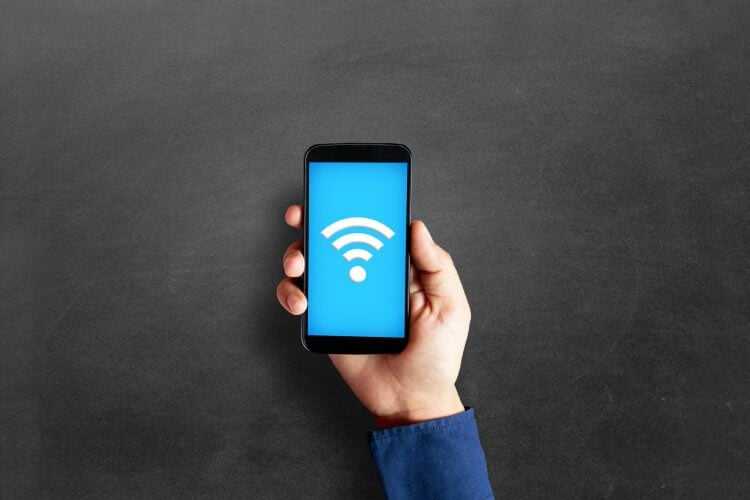
Чем новее версия Wi-Fi, тем выше скорость интернета
Таким образом, версия Wi-Fi не только влияет на скорость соединения, но и на радиус приема сигнала. Если вы живете в маленькой квартире, а ваша семья состоит из не более чем 2-х человек, то вам хватит возможностей Wi-Fi 4. Но сегодня он уже считается устаревшим, поскольку плохо пробивает 2 стены и не позволяет развить скорость, заявленную провайдерами (до 500 Мбит/с). В этой связи рекомендуется выбирать оборудование, поддерживающее Wi-Fi 5 и выше.
7 Способ: Замер скорости для Билайн (Beeline)
В целом, процедура не отличается практически ничем. Для этого можно использовать тот же Яндекс Интернетометр. Но лучшие результаты у Билайна получаются с ресурсом Speedtest.su. Вот для проверки скорости.
Единственное, что стоит учесть – это местоположение пользователя. Это влияет на то, какой тип сети будет использоваться (3G или 4G). Кстати, если вы видите, что скорость низкая, но вы точно знаете, что должно быть выше, то попробуйте следующее.
- Перезагрузите смартфон. Возможно, произошел какой-то программный сбой, повлиявший на скорость интернета
- Включите и выключите режим полета. Иногда помогает и это. Если проблема в программном обеспечении аппарата, то такая «перезагрузка» может устранить проблему
- Включите 3G в настройках. На данный момент сеть LTE (4G) доступна далеко не везде. Так что можно пожертвовать скоростью во имя стабильности соединения
- Переставьте сим-карту в другой слот. Если в вашем мобильном два слота под симки, то наивысшая скорость обычно достигается в первом слоте. Второй, как правило, не поддерживает 4G (только 2G и 3G). Просто поменяйте местоположение симки
Тестирование скорости на Билайне происходит по стандартному сценарию. Только нужно использовать другой ресурс для замера. Поэтому отдельной пошаговой инструкции не требуется. Это касается и домашнего интернета Билайн.
Если вы пользуетесь услугами другого провайдера, то узнать скорость интернета можно при помощи тех же инструкций, что были рассмотрены выше. Алгоритм не зависит от того, какое именно устройство вы используете. Даже на планшете с iOS на борту действия будут теми же. Для ноутбука или ПК все будет то же самое.
Причины плохой скорости мобильного Интернета на Айфоне
Причин, по которым скорость передачи данных внутри мобильной Сети может быть неудовлетворительной, несколько:
Устройство находится вне зоны покрытия 4G. Такой случай возникает, если пользователь выехал далеко за город либо же на пути распространения сигнала находятся препятствия, эффективно поглощающие радиоволны (сопки из железняка или с обилием грунтовых вод, жилые здания из металла и бетона, лесные массивы).
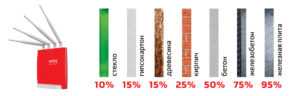
- Применение служб прокси и VPN. Такие серверы используются при обходе блокировок, причем последние позволяют шифровать передаваемый в них трафик. Однако для обеспечения возможности подключения большего числа пользователей администраторы часто лимитируют значение пропускной способности, а также количество соединений, что существенно влияет на скорость передачи данных.
- Устаревшая модель смартфона. При этом роль играют низкая производительность процессора, малое количество оперативной памяти, медленная скорость записи/чтения накопителей данных и т. д. Все это приводит к задержкам при обмене информацией между модулями, что для конечного пользователя выражается в банальном долгом ожидании загрузки веб-страниц.
- Влияние электромагнитных помех. Звучит довольно экзотично, однако частота сигнала в 3G\4G-сетях находится в гигагерцовом диапазоне (до 3 ГГц), в котором работает очень много беспроводных устройств. Несмотря на точность определения ширины полосы для передачи данных, близкое нахождение с мощным источником электрического сигнала может повлиять на работу приемопередающих модулей.
- Нарушение топологии сети при расположении беспроводных устройств. Одной из явных причин при использовании технологии Wi-Fi может быть недостаточно мощный сигнал от роутера, который просто-напросто установили в месте, из которого неэффективно распространяется радиосигнал.

Зашумленность полосы передачи данных. При обмене информацией через беспроводную точку доступа полоса 2,4 ГГц как бы разделяется на несколько частей, это делается при помощи узкополосных фильтров и позволяет избежать дополнительных помех. Однако большинство современных устройств настроены на автоматическое определение этого значения. Методом решения проблемы может быть анализ незанятых полос (например, при помощи программы «Wi-Fi Analyzer») и ручная установка наименее «забитого» диапазона, после этого скорость, как правило, увеличивается.

Кстати! На айфоне также можно с легкостью менять протокол стандарт данных между 2G, 3G, 4G и LTE (улучшать качество связи). Для этого нужно зайти в меню настроек, выбрать раздел «Сотовая связь» -> «Параметры данных» -> «Голос и данные», выбрать оптимальный вариант.
Проверка скорости интернета Билайн в домашних условиях
Пользователям, желающим измерить скорость интернета Билайн дома, следует воспользоваться одним из следующих сервисов:
- наш портал, позволяющий провести моментальное тестирование;
- интернетометр от Яндекса;
- speedtest.net.
Существуют и иные программы, позволяющие узнать точные параметры связи. Обычно они позволяют получить точные результаты, но перечисленные выше являются наиболее надёжными и проверенными.
После выбора оптимально подходящего сервиса проверки клиентам Beeline останется:
- подготовить оборудование (компьютер, ноутбук, планшет, смартфон) к тесту;
- открыть сайт с системой тестирования;
- кликнуть кнопку, предлагающую запустить процесс измерений;
- дождаться окончания процедуры и сравнить полученные показатели с тем, что указано в описании тарифа.
Как проверить скорость интернета Билайн на телефоне
Проверка скорости Билайн на телефоне не отличается от описанной выше процедуры
Единственный нюанс, которому стоит уделить особенное внимание, связан с местом нахождения пользователя. От того, где находится абонент, зависит доступная ему сеть (3g, 4g, а в ближайшем будущем и 5g)
Поэтому, чтобы добиться максимальных показателей, заявленных оператором в тарифе, следует обратить внимание на зону покрытия
Поэтому, чтобы добиться максимальных показателей, заявленных оператором в тарифе, следует обратить внимание на зону покрытия
Сделать проверку онлайн на компьютере
Не столкнутся с неожиданностями и пользователи, решившие измерить онлайн скорость интернета Билайн на ПК. Но для получения достоверных показателей (и на компьютере, и на телефоне) перед тестированием стоит:
- выключить фоновые программы и приложения, использующие трафик;
- отменить загрузки и обновления;
- отключить от сети wi-fi (если она используется для доступа в сеть) сторонние устройства.
То есть, абонент обязан убедиться, что ни одна посторонняя программа или устройство не используют интернет во время проведения проверки, поскольку они снизят точность полученного результата.
Проверка скорости
Самый простой способ измерить скорость – запустить в браузере один из интернет-сервисов. Если вы хотите узнать только входящую скорость:
- Откройте браузер.
- Закройте лишние вкладки.
- Перейдите на сайт сервиса Fast.
Тестирование запустится автоматически после загрузки вкладки. После непродолжительного ожидания вы увидите скорость, с которой файлы скачиваются на iPhone.
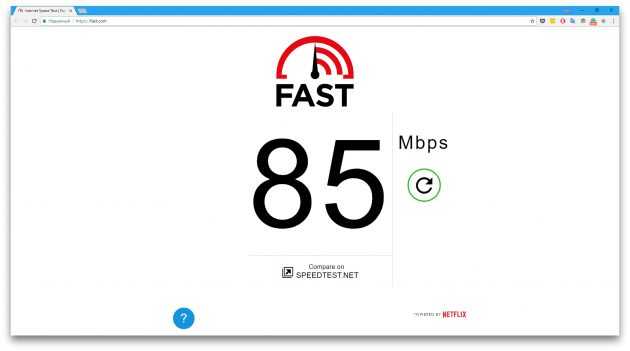
Хотите больше информации о соединении – идите на сайт Speedtest. Сервис автоматически выберет сервер для проверки и покажет пинг, скорость получения и передачи данных. Можно поэкспериментировать с другими серверами – это бывает полезно при использовании прокси.
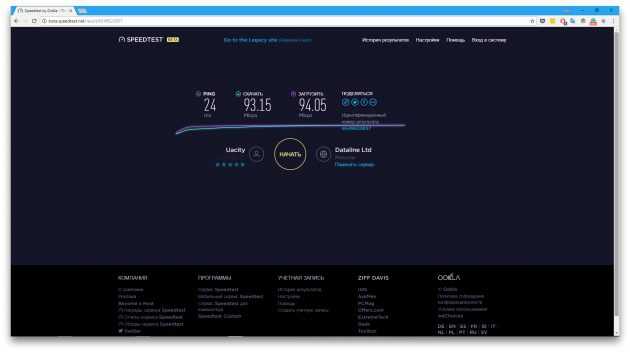
В App Store есть приложение Speedtest, которое выполняет те же задачи, но без запуска браузера. Это удобно, если вы не хотите закрывать в обозревателе вкладки и отключать расширения.
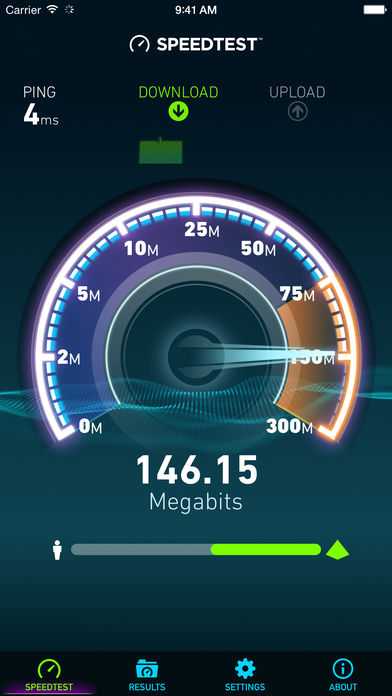
Для контроля качества работы Speedtest можно использовать сервис 2ip. В результате тестирования вы узнаете входящую и исходящую скорость, а также пинг.
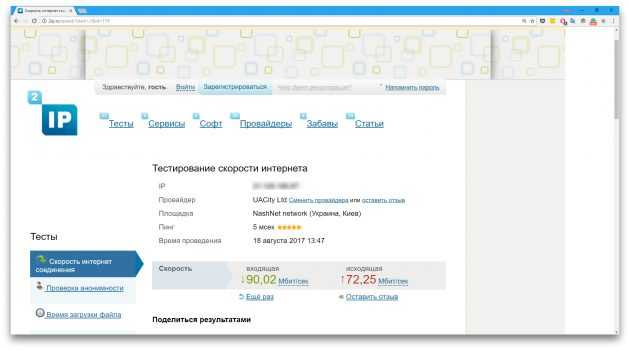
Для закрепления результата выполните проверку в Яндекс.Интернетометр. Он удобен тем, что переводит мегабиты в мегабайты – то есть вы сможете быстро посчитать, за сколько секунд скачается файл определенного размера. Например, при скорости 30 Мбит/с песня в хорошем качестве загрузится за 2-3 секунды.
Как проверить скорость Wi-Fi соединения на iPhone? Использовать перечисленные выше инструменты. Не имеет значения, используете вы 3G, 4G или Wi-Fi – сервисы замерят скорость отправки данных до сервера и получения ответа.





















![Проверить скорость интернета на смартфоне: с помощью приложений, онлайн-сервиса [2020]](http://kubwheel.ru/wp-content/uploads/5/6/a/56a61b8f6323757ad64dda1168133b38.jpeg)








